-
Edit -
Attach - Printable
OneSpace Modeling FAQ: Customization
-
 How do I customize and extend OneSpace Modeling?
How do I customize and extend OneSpace Modeling?
-
 What is the Integration Kit?
What is the Integration Kit?
-
 What is the Developer's Kit?
What is the Developer's Kit?
-
 Where do I find information and documentation about how to programmatically extend OneSpace Modeling?
Where do I find information and documentation about how to programmatically extend OneSpace Modeling?
-
 How do I find out the syntax for a modeling command?
How do I find out the syntax for a modeling command?
-
 How can I record command sequences and turn them into a macro?
How can I record command sequences and turn them into a macro?
-
 Which customization files are loaded during startup, and in which sequence?
Which customization files are loaded during startup, and in which sequence?
-
 How do I add my own customization code to the startup process?
How do I add my own customization code to the startup process?
-
 I changed a customization file, but the changes are not picked up by OneSpace Modeling.
I changed a customization file, but the changes are not picked up by OneSpace Modeling.
-
 How do I load my Lisp macro automatically when OneSpace Modeling starts?
How do I load my Lisp macro automatically when OneSpace Modeling starts?
-
 I just upgraded from v11.6 to OneSpace Modeling 2004 or later, and my customization files are no longer loaded.
I just upgraded from v11.6 to OneSpace Modeling 2004 or later, and my customization files are no longer loaded.
-
 How do I transfer toolbar customizations from one system to another?
How do I transfer toolbar customizations from one system to another?
 How do I customize and extend OneSpace Modeling?
How do I customize and extend OneSpace Modeling?
In OneSpace Modeling, there are several levels of customizations:
-
Interactive UI and settings customization: The arrangement of UI areas can be changed, i.e. you can move, dock and undock windows, the browser bar, and other UI elements. Also, you can hide und show UI elements, in particularly toolbars. Also, many of the settings you can make in dialogs are persisted automatically when you close OneSpace Modeling.
-
Interactive macro definition via
Tools/Customize.../Commands/New. -
Programmatic extension and customization: Our main extension language is Lisp. Using Lisp as a language and the large library of officially documented APIs in the Integration Kit, you can add new functionality to OneSpace Modeling or re-package existing functionality so that they are handier for you to use.
Additionally, the Annotation module understands OneSpace Drafting macro language, so you can port existing OneSpace Drafting (aka ME10) macros with ease.
Another option for programmatic extension is OneSpace Modeling's .NET API.
 Wie kann ich OneSpace Modeling anpassen und erweitern?
Wie kann ich OneSpace Modeling anpassen und erweitern?
Es gibt in OneSpace Modeling mehrere Ebenen von Anpassungsmöglichkeiten:
-
Interaktive Anpassungen von Einstellungen und der Benutzeroberfläche: Elemente der Benutzeroberfläche können umarrangiert werden; so kann man beispielsweise Fenster an- und ausdocken und ebenso die Browserleiste. Man kann auch Benutzeroberflächenelemente verstecken oder zuschalten, insbesondere Werkzeugleisten. Viele der Einstellungen, die man in Dialogen machen kann, werden beim Verlassen von OneSpace Modeling automatisch abgespeichert.
-
Interaktive Definition von Makros über
Werkzeuge/Anpassen.../Commands/Neu. -
Programmatische Erweiterung und Anpassung: Unsere Hauptsprache zur Erweiterung ist Lisp. Benutzt man Lisp und die große Bibliothek offiziell dokumentierter Programmierschnittstellen des IKIT (Integration Kit), kann man neue Funktionalität zu OneSpace Modeling hinzufügen oder aber bereits vorhandene Funktionalität so anpassen, daß sie besonders praktisch zu handhaben ist..
Außerdem versteht das Modul Annotation die Makrosprache von OneSpace Drafting. Damit kann man existierende Makros für OneSpace Drafting (früher ME10) sehr leicht portieren.
Eine weitere Möglichkeit für programmatische Erweiterungen ist das .NET API für OneSpace Modeling.
 What is the Integration Kit?
What is the Integration Kit?
 What is the Developer's Kit?
What is the Developer's Kit?
The Integration Kit (IKIT) is a set of APIs which can be used to extend and customize
OneSpace Modeling. It is also sometimes called "Developer's Kit".
Most of the APIs are meant to be used from Lisp. The APIs and their documentation
is installed automatically; so if you want to use the APIs, no special action
is required.
If you are an application developer, there is a special IKIT license which you
can acquire from CoCreate. With this license, you get a Lisp compiler
and tools to protect your extensions with your own license codes.
But even if you don't buy the license, you get all of the documentation
and all the APIs which you can call from (interpreted) Lisp.
 Was ist das "Integration Kit"?
Was ist das "Integration Kit"?
 Was ist das "Developer's Kit"?
Was ist das "Developer's Kit"?
Das Integration Kit (IKIT) ist eine Sammlung von Programmierschnittstellen,
mit denen man OneSpace Modeling erweitern und anpassen kann. Manchmal spricht man auch
von "Developer's Kit".
Die meisten Programmierschnittstellen im IKIT sind für den Gebrauch
aus Lisp heraus gedacht. Die Programmierschnittstellen und die zugehörige
Dokumentation werden automatisch installiert; wenn man sie benutzen will,
muß man also nichts Spezielles tun.
Als Anwendungsentwickler kann man auch eine spezielle IKIT-Lizenz von
CoCreate erwerben. Mit dieser Lizenz bekommt man einen Lisp-Compiler
und Werkzeuge, mit denen man seine Erweiterungen mit eigenen
Lizenzcodes schützen kann.
Aber auch ohne diese spezielle Lizenz bekommt man die komplette IKIT-Dokumentation
und die Möglichkeit, alle API-Aufrufe des IKITs aus (interpretiertem)
Lisp-Code heraus zu benutzen.
-- ClausBrod - 07 Jun 2005, last updated 2007/04/06
 Where do I find information and documentation about how to programmatically extend OneSpace Modeling?
Where do I find information and documentation about how to programmatically extend OneSpace Modeling?
Article moved here.
 Wo finde ich Informationen darüber, wie man OneSpace Modeling programmatisch erweitert?
Wo finde ich Informationen darüber, wie man OneSpace Modeling programmatisch erweitert?
Artikel wurde verschoben.
 How do I find out the syntax for a modeling command?
How do I find out the syntax for a modeling command?
Use the recorder tool to record command sequences including all their
parameters. See below. Then review the
recorded file and strip it down to the bare minimum required for your
needs. See the macro section for an
example which explains the steps.
There is also an undocumented tool to list all input parameters for
a number of commands: Enter (oli:sd-online-reference) in the user
input line. This will add a new entry "Online Reference" to the toolbox
which will list dialogs along with their type and parameters.
 Wie erfahre ich die Syntax eines Modellierkommandos?
Wie erfahre ich die Syntax eines Modellierkommandos?
Um Kommandofolgen inklusive aller Parameter aufzuzeichnen, bietet sich das Rekorder-Tool an -
siehe unten. Die aufgezeichnete Datei untersucht man
dann näher und kürzt sie auf ein Minimum, bis nur noch die Kommandos
von Interesse enthalten sind. Siehe auch den Abschnitt zur Makro-Programmierung - dort findet sich ein Beispiel mit genauerer Erläuterung
der Schritte.
Außerdem gibt es ein undokumentiertes Werkzeug, das alle Eingabeparameter
für eine Auswahl von Befehlen anzeigt: (oli:sd-online-reference) in der
Eingabezeile eingeben, und schon hat man in der Werkzeugkiste einen neuen Eintrag
namens "Online Reference", der Dialogkommandos, ihren Typ und ihre Parameter
auflistet.
-- ClausBrod - 14 Dec 2004
 How can I record command sequences and turn them into a macro?
How can I record command sequences and turn them into a macro?
You can define a macro interactively via Tools/Customize.../Commands/New.
This is a great way to very easily assign a command sequence to a toolbar
button, so that you can re-run it anytime by clicking on that button.
You can also use the low-level recorder tool. To load the tool,
enter (load "recorder") (Windows) or (load "goodies/recorder")
(HP-UX). This will add a new entry into the toolbox (Tools/Toolbox)
from where you can record command sequences or load prerecorded sequences.
When should you use which of those tools?
Interactive macro definition
is most useful for short command sequences which you want to assign
directly to a toolbar button. The recorder tool, however, can be used
for longer sequences, usually to learn something about internal OneSpace Modeling
commands or in preparation for writing a real
and full-blown Lisp-based macro. In this case, the recorder output
is only the raw material for subsequent customization and programming
efforts.
 Wie kann ich Kommandofolgen aufzeichnen und in Makros verwandeln?
Wie kann ich Kommandofolgen aufzeichnen und in Makros verwandeln?
Makros kann man interaktiv über Werkzeuge/Anpassen.../Commands/Neu
definieren - eine sehr gute Methode, um ganz einfach einem Knopf in einer
Werkzeugleiste eine Kommandofolge zuzuweisen, die man dann jederzeit wieder
auf Knopfdruck ablaufen lassen kann.
Man kann aber auch den etwas bodenständigeren recorder einsetzen. Um dieses
Werkzeug zu laden, gibt man (load "recorder") (Windows) oder (load "goodies/recorder")
(HP-UX) ein. Es erscheint dann unter Werkzeuge/Werkzeugkiste ein
neuer Eintrag, von dem aus man Kommandofolgen mitschneiden oder aber
vorher aufgenommende Sequenzen wieder abspielen kann.
Wann verwendet man welches Werkzeug?
Die interaktive Methode ist besonders nützlich für kurze Kommandofolgen,
die man mal schnell einer Werkzeugleiste hinzufügen will, ohne an der
Kommandofolge große Modifikationen zu machen. Der Rekorder hingegen
bietet sich für längere Kommandofolgen an, die man beispielsweise
aufzeichnet, um etwas über die internen Kommandos von OneSpace Modeling zu lernen oder
das Schreiben eines längeren Makros vorzubereiten. In diesem Fall
liefert die Ausgabe des Rekorders nur das Rohmaterial für folgende
Anpassungen und Programmierarbeiten.
-- ClausBrod
 Which customization files are loaded during startup, and in which sequence?
Which customization files are loaded during startup, and in which sequence?
A thorough discussion on which files are loaded when can be found
in the online documentation on Advanced Customization: Follow
the instructions above on how to
get to the "Customization Guide". Then scroll down to "Customization
Guide for Administrators and Advanced Users"; follow the link, then
click on "Filenames and Directories" in the table of contents.
 Welche Anpassungsdateien werden beim Start in welcher Reihenfolge von OneSpace Modeling geladen?
Welche Anpassungsdateien werden beim Start in welcher Reihenfolge von OneSpace Modeling geladen?
Eine gründliche Abhandlung darüber, welche Dateien wann
geladen werden, kann man in der Online-Dokumentation zu
"Advanced Customization" finden: Man folge den
obigen Anweisungen, um zum
"Customization Guide" zu gelangen. Dann blättert man vorwärts
bis "Customization Guide for Administrators and Advanced Users", folgt dem
Verweis und klickt dann im Inhaltsverzeichnis auf
"Filenames and Directories".
-- ClausBrod - 3 Jan 2005
 How do I add my own customization code to the startup process?
How do I add my own customization code to the startup process?
 As indicated above, the startup sequence provides several
opportunities for customization code to be loaded and integrated automatically.
The most common option is to create a file called
As indicated above, the startup sequence provides several
opportunities for customization code to be loaded and integrated automatically.
The most common option is to create a file called sd_customize and place
it into one of the customization directories which OneSpace Modeling
automatically searches during startup.
To find out which directories those are, open the "UI Settings" dialog
(Edit/Settings/UI Settings), then click the "Customizations" tab. You can now
display the customization directories by clicking "Show Directories".
Most of the time, you will want to add your customizations to the
"User Customization Directory", so simply move your sd_customize file there.
sd_customize is loaded after the main application has been initialized, but
before add-on modules such as Annotation is loaded. Hence, sd_customize
can contain arbitrary commands in Lisp syntax, but only for functionality
which is already available at this point. For Annotation customization,
am_customize is the right file to create and/or modify.
 Wie füge ich beim Start von OneSpace Modeling meine eigenen Anpassungen hinzu?
Wie füge ich beim Start von OneSpace Modeling meine eigenen Anpassungen hinzu?
Wie schon angedeutet, gibt es während des Startvorgangs
mehrere Gelegenheiten, Anpassungscode automatisch zu laden und zu integrieren.
Am üblichsten ist es, eine Datei namens sd_customize zu erzeugen und
sie in einem der Anpassungsverzeichnisse abzulegen, die
OneSpace Modeling beim Start automatisch durchsucht.
Welche Verzeichnisse sind das? Um das herauszufinden, öffnet man den
Dialog "Benutzeroberflächenvorgaben", klickt dann auf den Reiter "Anpassungen". Jetzt
kann man die Anpassungsverzeichnisse anzeigen lassen, indem man auf
"Verzeichnisse anzeigen" klickt.
Meistens wird man wohl Anpassungen in das "Benutzer-Anpassungsverzeichnis"
hinzufügen - legen Sie Ihre Datei sd_customize also einfach dort ab.
sd_customize wird geladen, nachdem die Applikation initialisiert ist,
aber noch bevor Zusatzmodule wie Annotation geladen werden. Daher
kann sd_customize beliebige Kommandos in Lisp-Syntax enthalten, aber
nur für Funktionalität, die zu diesem Zeitpunkt bereits geladen ist.
Will man Annotation anpassen, dann ist am_customize die richtige Datei,
nicht sd_customize.
-- ClausBrod - 28 Mar 2007
 I changed a customization file, but the changes are not picked up by OneSpace Modeling.
I changed a customization file, but the changes are not picked up by OneSpace Modeling.
Maybe you are changing the wrong customization file. Unfortunately, the
flexibility which OneSpace Modeling provides in the customization area comes at the price
of increased complexity - there are multiple levels of customization
files, which can be deployed in multiple directories.
But first the basics: Make sure that the filename of the customization
file is correct. For instance, the old central customization file pesd_customize
changed its name to sd_customize with the release of OneSpace Modeling 2004.
See above to learn which startup files are
loaded and when.
Make sure to check the settings of environment variables which influence
the startup procedure, such as SDUSERCUSTOMIZEDIR or SDCORPCUSTOMIZEDIR.
(Simply look for all environment variables which start with SD.)
To debug the startup process, try the following:
- Use the command-line option
-v. The details are discussed here. Starting OneSpace Modeling with this option opens a console window whichs logs all files which are loaded. Check if the customization file which you modified shows up in the listing.
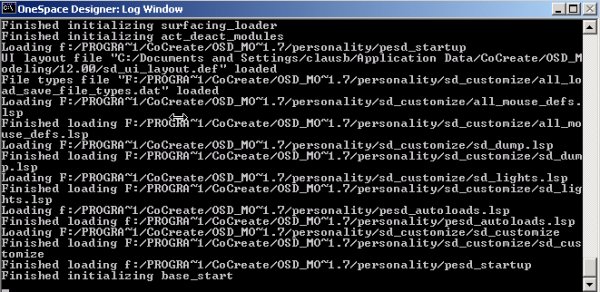
- Enter
(ui:uic-display-customization-dirs)in the user input line after startup. This will tell you the directories which OneSpace Modeling searches for customization files during startup.
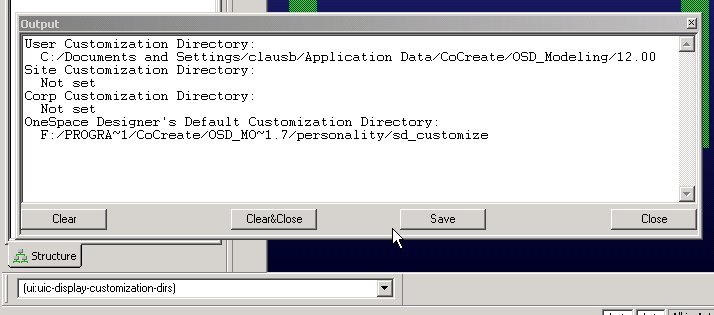
- You'll get the same output via Edit/Settings/UI Settings/Customizations/Show Directories.
- bissell hoses
 Ich habe eine Anpassungsdatei geändert, aber die Änderungen kommen in OneSpace Modeling nicht an.
Ich habe eine Anpassungsdatei geändert, aber die Änderungen kommen in OneSpace Modeling nicht an.
Vielleicht war es die falsche Anpassungsdatei. Leider bringt die große
Flexibilität in OneSpace Modeling bei der Konfiguration auch Komplexität mit sich -
es gibt mehrere Stufen von Anpassungsdateien, die in verschiedenen
Verzeichnissen untergebracht werden können.
Aber zuerst zu den Grundlagen: Der Dateiname der Anpassungsdatei muß
stimmen! Zum Beispiel hat sich der Name der zentralen Anpassungsdatei von
pesd_customize ab OneSpace Modeling 2004 in sd_customize geändert.
Mehr zu den Dateien, die beim Start geladen werden: Siehe
oben.
Die Werte von Umgebungsvariablen, die die Startphase beeinflussen,
sollte man ebenfalls überprüfen, also beispielsweise
SDUSERCUSTOMIZEDIR oder SDCORPCUSTOMIZEDIR.
(Am einfachsten sucht man einfach alle Umgebungsvariablen, die mit SD anfangen.)
So kann man die Vorgänge während der Startphase prüfen:
- Man verwende die Kommandozeilenoption
-v. Details dazu werden hier besprochen. Startet man OneSpace Modeling mit dieser Option, öffnet sich ein Konsolenfenster, das alle Dateien, die geladen werden, mitprotokolliert. Die geänderte Anpassungsdatei sollte hier auftauchen. - (ui:uic-display-customization-dirs), in der Eingabezeile verwendet, listet die Verzeichnisse auf, die OneSpace Modeling beim Start nach Anpassungsdateien durchsucht.
- Die gleiche Ausgabe bekommt man auch über Bearbeiten/Vorgaben/Benutzeroberflächenvorgaben/Anpassungen/Verzeichnisse anzeigen.
 How do I load my Lisp macro automatically when OneSpace Modeling starts?
How do I load my Lisp macro automatically when OneSpace Modeling starts?
There are various customization files which OneSpace Modeling looks for during
startup. For details, see above. The exact
procedure to have your code automatically loaded depends on which
of the customization files is most appropriate for your purpose.
In the following, I will assume for simplicity that we will
use the sd_customize file
(pesd_customize in old versions of OneSpace Modeling), and that your Lisp
code is in mylispcode.lsp.
- Locate the
sd_customizefile which you want to use for "registering" your Lisp code, or create a new one in one of the directories which are searched during startup. - Copy
mylispcode.lspto the same directory. - Add the following line to
sd_customize:
(oli:sd-load-customization-file "mylispcode.lsp")
 Wie lade ich mein Lisp-Makro automatisch, wenn OneSpace Modeling startet?
Wie lade ich mein Lisp-Makro automatisch, wenn OneSpace Modeling startet?
Es gibt verschiedene Anpassungsdateien, nach denen OneSpace Modeling beim Start sucht.
Details dazu findet man weiter oben. Die genaue
Vorgehensweise, um Makros automatisch laden zu lassen, hängt davon ab,
welche Anpassungsdatei ausgewählt wird.
Im folgenden nehme ich an, daß wir der Einfachheit halber
die Datei sd_customize
(in alten Versionen von OneSpace Modeling: pesd_customize) verwenden und daß
der neue Lisp-Code in der Datei mylispcode.lsp gespeichert ist.
- Die Datei
sd_customizeauffinden, die man zum "Registrieren" des eigenen Lisp-Codes verwenden will. Eventuell muß man erst in einem Verzeichnis, das beim Start abgesucht wird, eine eigene solche Datei anlegen. - Die Datei
mylispcode.lspin das gleiche Verzeichnis kopieren. - Die folgende Zeile zu
sd_customizehinzufügen:
(oli:sd-load-customization-file "mylispcode.lsp")-- ClausBrod - 3 Jan 2005
 I just upgraded from v11.6 to OneSpace Modeling 2004 or later, and my customization files are no longer loaded.
I just upgraded from v11.6 to OneSpace Modeling 2004 or later, and my customization files are no longer loaded.
In OneSpace Modeling 2004, the names of some customization files changed to make
the whole customization story more logical and simpler to use.
The fundamental customization approach (corp/site/user) did not
change.
For details, review the document "Upgrade Guide from OneSpace Modeling 11.x"
under "Customization" in the online help viewer. You might also
want to read the "Customization Guide for Administrators and Advanced Users",
also available in the online help information.
See also the notes above on the startup sequence.
-- ClausBrod - 31 Jan 2006
 How do I transfer toolbar customizations from one system to another?
How do I transfer toolbar customizations from one system to another?
With OneSpace Modeling 2004 (v12) and later, customizations can be transferred simply by copying a few
customization files. In earlier versions, customization data were held in the registry
which made it a little trickier to access them. See http://www.cocreate.com/CoCreatenews/March04/Tips&Tricks_Successful_toolbar_customizations_part1.pdf
and http://cocreateusers.org/forum/showthread.php?t=5083 for some hints.
 Wie übertrage ich angepaßte Werkzeugleisten von einem System zum anderen?
Wie übertrage ich angepaßte Werkzeugleisten von einem System zum anderen?
Ab OneSpace Modeling 2004 (v12) geht das ganz einfach - man muß nur ein paar Anpassungsdateien
kopieren. In den Versionen davor wurden Anpassungsdaten in der Registry gesichert,
was den Zugriff ein wenig kniffliger machte. Weitere Hinweise unter
http://www.cocreate.com/CoCreatenews/March04/Tips&Tricks_Successful_toolbar_customizations_part1.pdf
und http://cocreateusers.org/forum/showthread.php?t=5083.
-- ClausBrod - 28 Nov 2006
to top
Revisions: | r1.79 | > | r1.78 | > | r1.77 | Total page history | Backlinks
 CoCreateModeling
CoCreateModeling